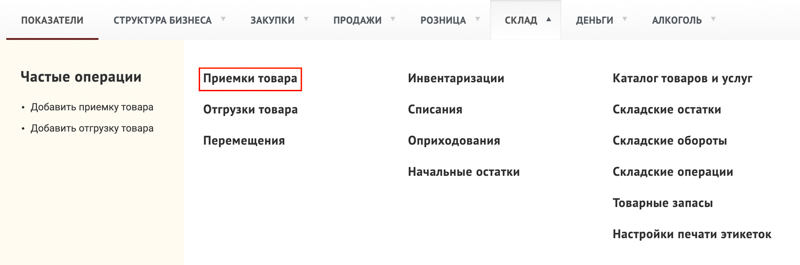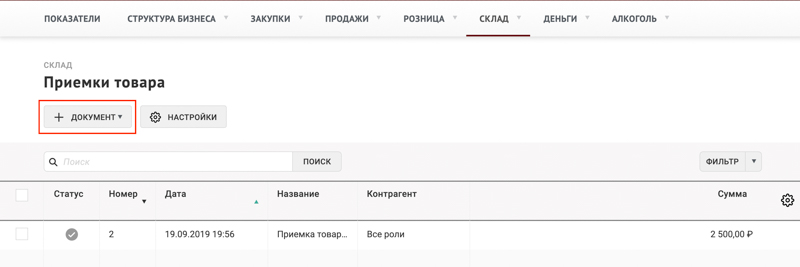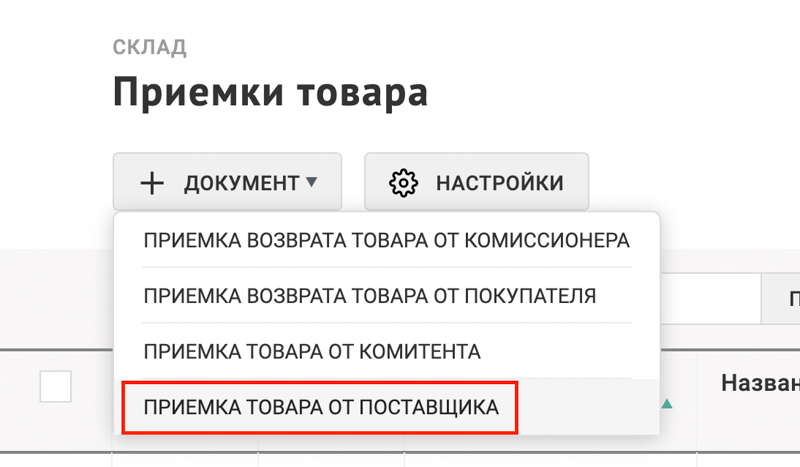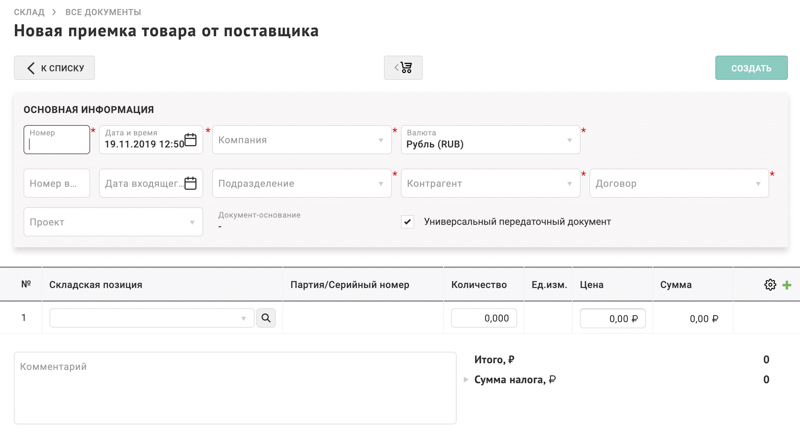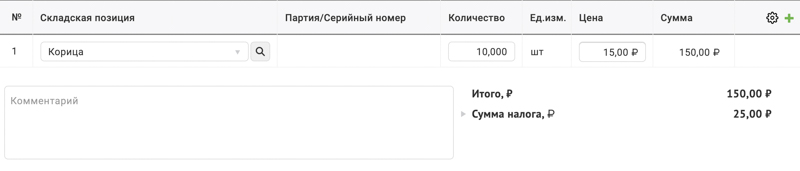Приемки товара — различия между версиями
Duckmila (обсуждение | вклад) |
Duckmila (обсуждение | вклад) |
||
| Строка 1: | Строка 1: | ||
1. Для того, чтобы сформировать документ приемки товара, перейдите в меню "'''Склад'''" → "'''Приемки товара'''". | 1. Для того, чтобы сформировать документ приемки товара, перейдите в меню "'''Склад'''" → "'''Приемки товара'''". | ||
| − | [[Файл:Sc405.jpg|обрамить| | + | [[Файл:Sc405.jpg|обрамить|без|Приемки товара]] |
2. Нажмите на кнопку "'''Документ'''" | 2. Нажмите на кнопку "'''Документ'''" | ||
[[Файл:Sc403.jpg|обрамить|без|Кнопка "Добавить документ"]] | [[Файл:Sc403.jpg|обрамить|без|Кнопка "Добавить документ"]] | ||
Версия 09:02, 25 мая 2020
1. Для того, чтобы сформировать документ приемки товара, перейдите в меню "Склад" → "Приемки товара".
2. Нажмите на кнопку "Документ"
3. Из выпадающего списка выберите "Приемка товара от поставщика"
Откроется страница новой приемки товара от поставщика. Дата приемки будет заполнена автоматически текущей датой. При необходимости, измените ее.
Поле "Валюта" будет заполнено автоматически, если в системе используется одна валюта. Если в системе есть несколько валют, то по нажатию на поле "Валюта" откроется выпадающий список доступных для выбора валют.
4. Укажите номер документа в соответствующем поле. 5. Заполните поле "Компания". Нажмите на поле и выберите компанию из выпадающего списка. 6. Заполните поле "Подразделение". Нажмите на поле и выберите подразделение из выпадающего списка. 7. Заполните поле "Договор" тем контрактом, в рамках которого производится взаимодействие с контрагентом-поставщиком.
По-умолчанию в чек-боксе "Универсальный передаточный документ" установлена галочка, таким образом при создании документа Приемки товара создается Универсальный передаточный документ.
8. Выбор складской позиции может осуществляться двумя способами:
- начните вводить первые символы наименования складской позиции в поле ввода;
- используйте диалог расширенного поиска, как описано при связывании складской позиции в инструкции приемки ТТН, нажав на кнопку с лупой в ячейке "Складская позиция".
9. Введите количество принимаемого товара в поле ввода "Количество". 10. Введите стоимость единицы продукции в поле "Цена". Поля "Сумма" для товарной строки и "Итого" для всего документа будут пересчитаны автоматически.
11. После ввода всех обязательных данных приемки товара нажмите "Создать"